百度网盘密码锁如何设置?百度网盘密码锁设置教程
百度网盘是百度推出的一项云存储服务,首次注册即有机会获得2T的空间,用户将可以轻松将自己的文件上传到网盘上,并可跨终端随时随地查看和分享。但是数据的安全也是用户最关心的问题,不要光靠着官网来提高你的安全保障,自己也要有安全意识,比如给自己的网盘设置密码锁或者是一些特殊加密等方法
百度网盘密码锁设置教程
下面就来介绍一种对手机客户端的百度网盘设置密码锁的方法,首先确保手机下载安装了百度网盘,然后点击打开百度网盘,进入网盘

现在就进入到了百度网盘 ,等待网盘数据初始化,如果还没有登录网盘的话,先来登录百度网盘

现在就登录了百度网盘,来到个人中心,现在就可以对自己的网盘进行加密操作了,点击“更多”

现在来到了百度网盘的个人中心,在个人中心可以看到下面有个“设置”选项,直接点击进入网盘的设置

现在就来到了百度网盘的设置中心,在设置菜单找到“账号和安全”选项,点击进入选项

在账号安全菜单有三个选项,百度网盘密码锁、修改登录密码、隐藏空间,这里直接点击“百度网盘密码锁”

由于之前还没有设置过密码,这里会直接提示让你设置密码,软件提示请输入密码请输入一个四位的数字密码就可以了

密码输入完成,自动跳转到了密码验证页面,再次输入你的百度网盘锁密码,确认一下密码

现在密码设置完成,下面也有提示“密码锁设置成功”,说明你的网盘密码锁就设置成功了,现在就退出网盘来验证一下

点击打开网盘,等待初始化完成现在就会弹出输入密码验证对话框,点击输入密码,就是你刚才设置的四位数字密码

现在密码输入成功,通过验证就来到了百度网盘

如果你的网盘现在还没有什么重要的信息,想取消密码锁还是直接来到账号 和安全进行取消密码设定

直接输入密码验证,验证通过以后密码锁就关闭了,可以看到现在“百度网盘密码锁”的状态是“未开启”

相关文章
 乐视云盘官方发布公告称将关闭个人存储业务,在各大网盘相继倒下之后,乐视云盘也要关闭了。乐视云盘关闭怎么办?在乐视云盘存储的重要资源怎么转移至百度网盘呢?2017-06-07
乐视云盘官方发布公告称将关闭个人存储业务,在各大网盘相继倒下之后,乐视云盘也要关闭了。乐视云盘关闭怎么办?在乐视云盘存储的重要资源怎么转移至百度网盘呢?2017-06-07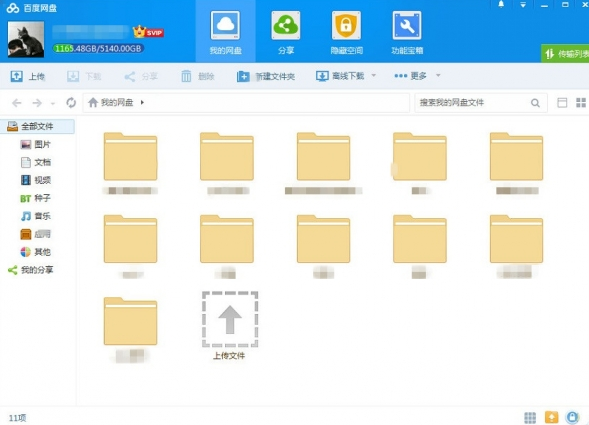 百度网盘怎么实名认证?其实方法很简单,下文小编就为大家详细介绍,需要的朋友可以一起看看2017-05-11
百度网盘怎么实名认证?其实方法很简单,下文小编就为大家详细介绍,需要的朋友可以一起看看2017-05-11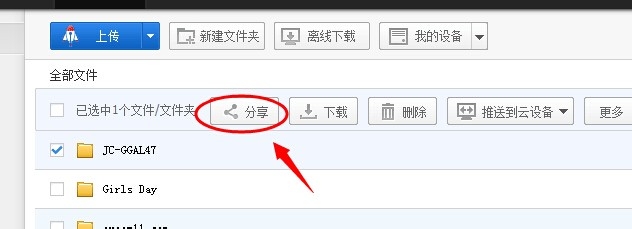 很多朋友不清楚百度网盘分享文件被取消了怎么办?下面小编给大家带来找回被取消分享文件的方法,需要的朋友可以参考下2017-04-20
很多朋友不清楚百度网盘分享文件被取消了怎么办?下面小编给大家带来找回被取消分享文件的方法,需要的朋友可以参考下2017-04-20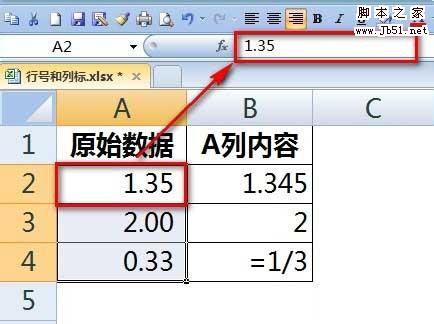
2017年2月手机APP活用户数排行榜:115网盘秒杀百度网盘
今天,联通公布最新一期的沃指数排行榜,来看看哪款APP月活用户数最多,从活跃用户数排行榜来看,腾讯无疑是最大赢家,微信、QQ、腾讯视频包揽前三,月活均超4亿,网盘方面2017-02-08 百度网盘怎么查看订阅的人?百度网盘中关注了跟多人,该怎么查看订阅的人呢?下面我们就来看看百度网盘订阅的查看方法,需要的朋友可以参考下2017-02-07
百度网盘怎么查看订阅的人?百度网盘中关注了跟多人,该怎么查看订阅的人呢?下面我们就来看看百度网盘订阅的查看方法,需要的朋友可以参考下2017-02-07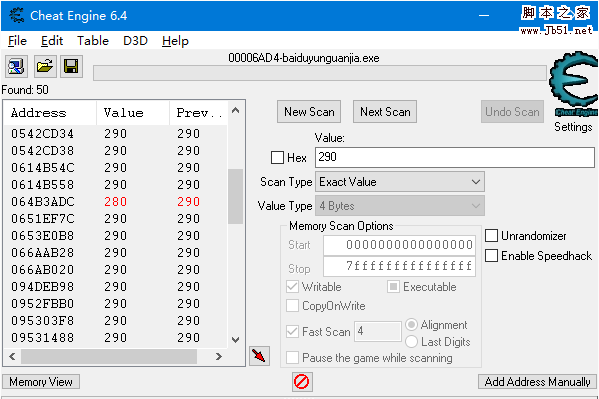
电脑版/手机版百度网盘限速、大文件下载需要网盘客户端等问题解决
今天为大家推送一篇好文章,电脑版/手机版百度网盘限速、大文件下载需要网盘客户端等问题解决,对于不知道却很想解决的朋友一定要收藏这篇文章,好了,下面我们一起来看看2016-12-25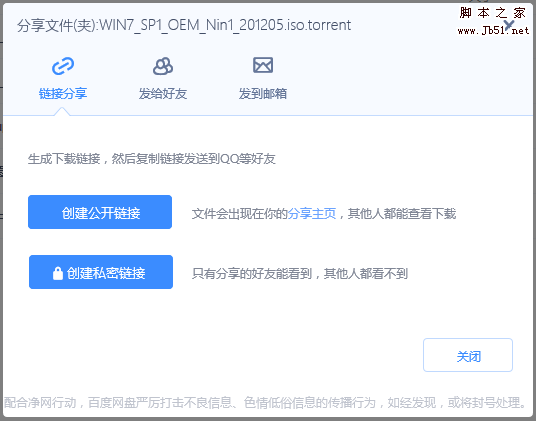 百度网盘不用多说,使用其提供的客户端工具上传或者下载,可以撑满你的带宽。既可以作为仓库盘备份存储,也可以和好友分享内容。美中不足的是,在你上传文件的时候,会限制2016-12-21
百度网盘不用多说,使用其提供的客户端工具上传或者下载,可以撑满你的带宽。既可以作为仓库盘备份存储,也可以和好友分享内容。美中不足的是,在你上传文件的时候,会限制2016-12-21- 有很多朋友抱怨百度网盘的下载速度太慢了,怎么提升呢?而且也总是感觉百度云客户端的下载速度有时候都没有我自己用浏览器下载的快~~~好资源,当然是想尽快看看的啦,所以2016-12-14
- 百度网盘怎么设置单个人员的共享权限?百度网盘经常分享文件,想要设置分享文件的权限,该怎么设置呢?下面我们就来看看详细的教程2016-11-08
百度网盘推出1分钱抢7天VIP会员活动 附活动地址及抢购方法
现在360云盘不能用了,好在百度网盘还能用,现在百度网盘推出了“1分钱抢百度网盘7天会员”活动。只需要通过百度钱包支付1分钱,就会收到激活码短信,网盘会员权益有效期自2016-10-27



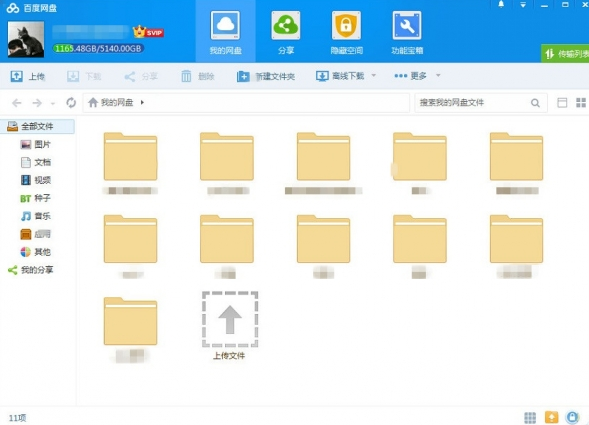
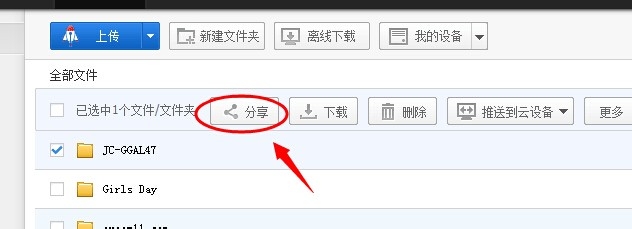
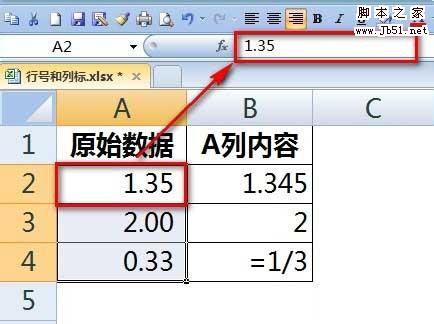

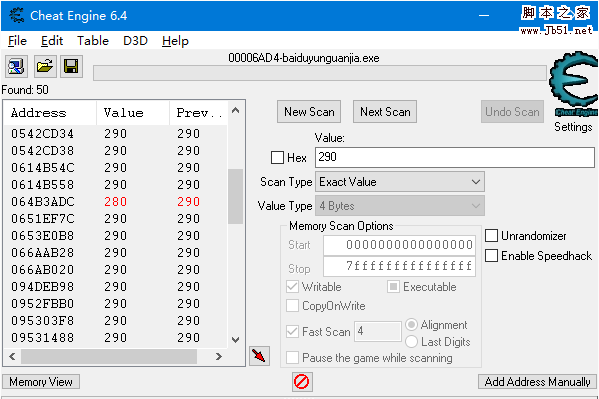
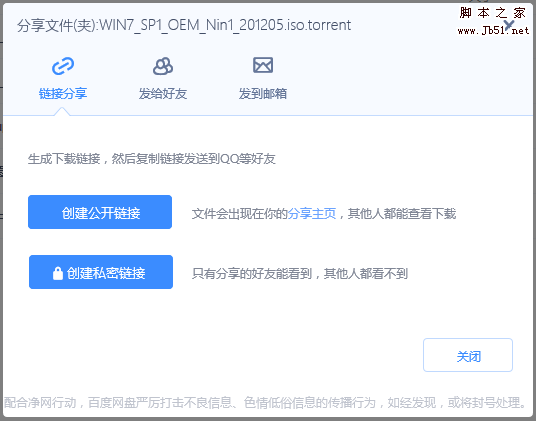
最新评论